怎么在Excel表格中输入身份证号码
1、方法一:选中需要输入身份证号码的空格,单击鼠标右键,弹出对话框选项,选择“设置单元格格式”,之后选择“数字”→“文本”→“确定”。现在就可以直接输入身份证号码了。
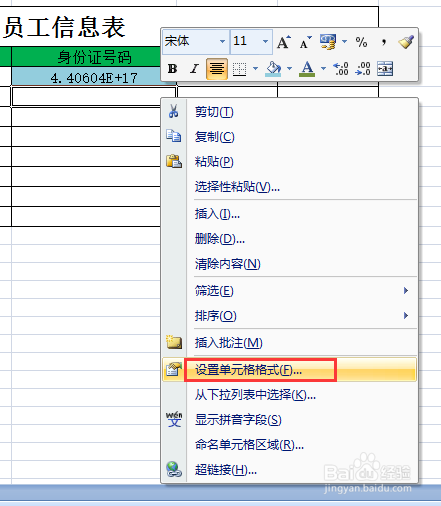
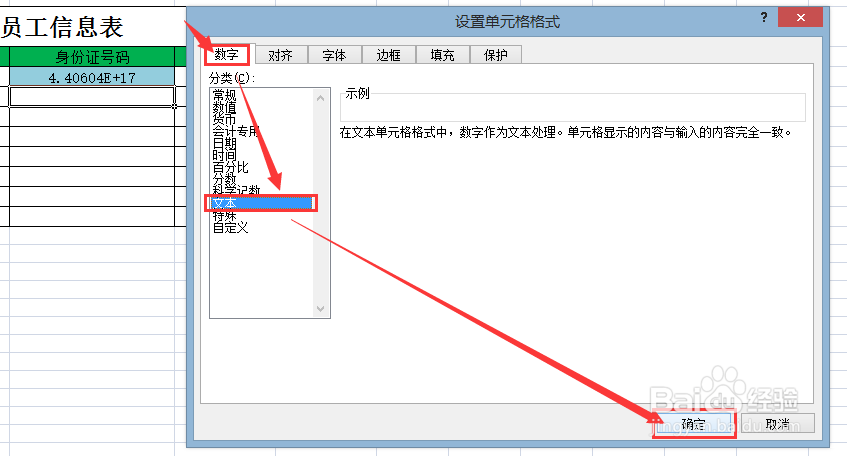
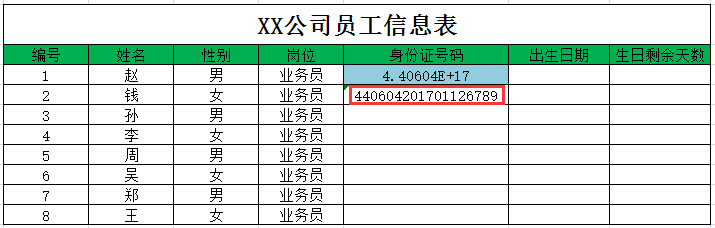
2、方法二:选中需要输入身份证号码的空格,单击“单元格”里面的“格式”,在下拉对话框选项中选择“设置单元格格式”,之后选择“数字”→“文本”→“确定”。现在就可以直接输入身份证号码了。
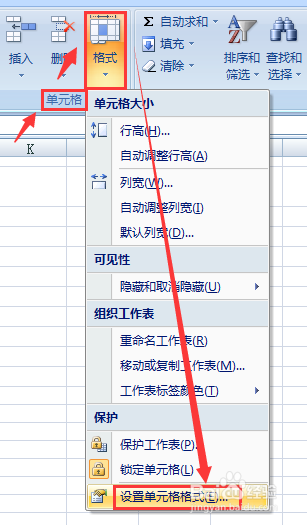
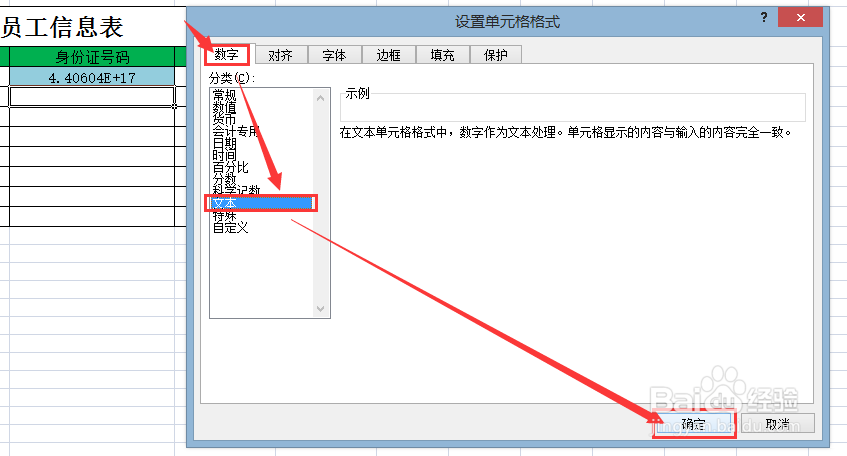
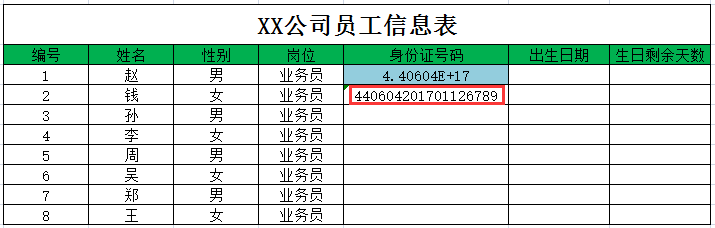
3、方法三:选中需要输入身份证号码的空格,将输入法切换为“英文输入”,先输入一个标点符号“ ' ”,之后就可以直接输入身份证号码了。

声明:本网站引用、摘录或转载内容仅供网站访问者交流或参考,不代表本站立场,如存在版权或非法内容,请联系站长删除,联系邮箱:site.kefu@qq.com。
阅读量:28
阅读量:69
阅读量:78
阅读量:148
阅读量:168